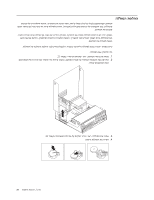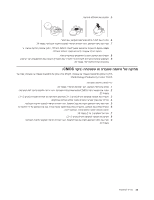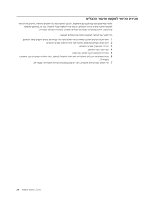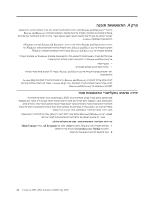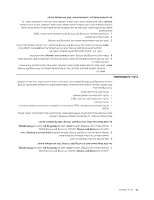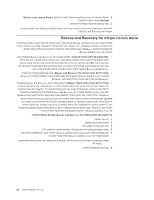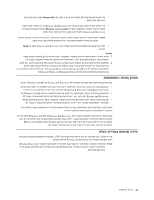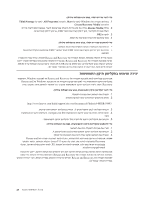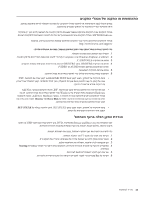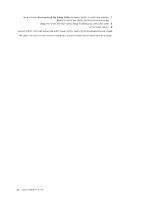Lenovo ThinkCentre M55 (Hebrew) User guide - Page 58
Restore you system, Rescue and Recovery, ThinkVantage, All Programs, Start, Backup your hard drive
 |
View all Lenovo ThinkCentre M55 manuals
Add to My Manuals
Save this manual to your list of manuals |
Page 58 highlights
1 Rescue and Recovery DVD- .2 3 Rescue and Recovery Rescue and Recovery DVD BIOS 46 4 Rescue and Recovery Restore you system 5 Rescue and Recovery 43 Rescue and Recovery Rescue and Recovery USB DVD (DVD Windows Rescue and Recovery 1 Windows Start All Programs ThinkVantage Rescue and Recovery Rescue and Recovery 2 Rescue and Recovery Backup your hard drive 3 Rescue and Recovery 1 Windows Start All Programs ThinkVantage Rescue and Recovery Rescue and Recovery 42
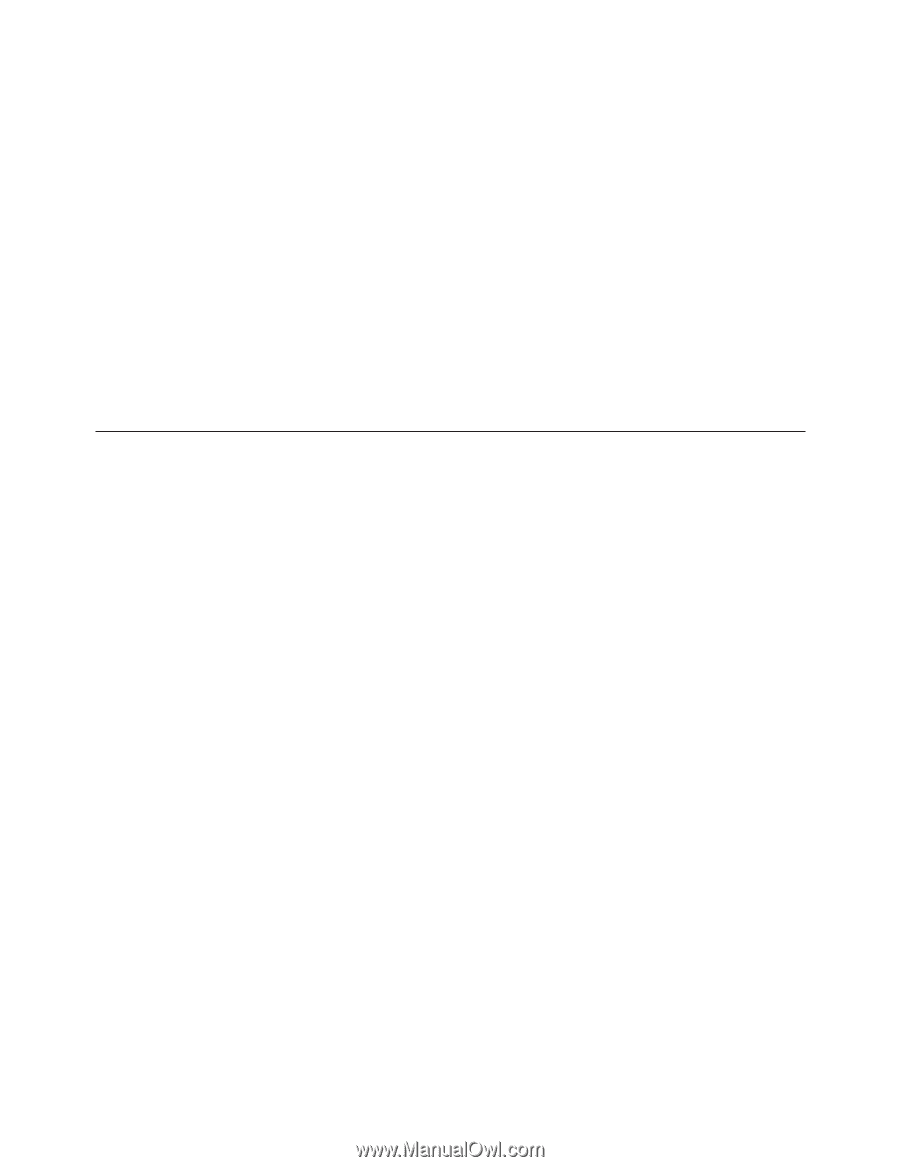
42
למשתמש
מדריך
:
שלהלן
הפעולות
את
בצעו
,
מוצר
התאוששות
בתקליטורי
להשתמש
כדי
כל
,
המוצר
התאוששות
תקליטורי
מתוך
מהמפעל
המקורי
התוכן
את
משחזרים
אתם
כאשר
:
לב
שימו
השחזור
תהליך
במהלך
.
מהמפעל
המקורי
בתוכן
ויוחלפו
יימחקו
הקשיח
בדיסק
כעת
הנמצאים
הקבצים
יסולקו
בטרם
אחרת
למדיה
הקשיח
הדיסק
על
הנמצא
יותר
או
אחד
קובץ
לשמור
הזדמנות
לכם
תינתן
.
כלשהם
נתונים
.
DVD
-
ה
לכונן
או
התקליטורים
לכונן
Rescue and Recovery
תקליטור
את
הכניסו
.
1
.
המחשב
את
מחדש
הפעילו
.
2
.
Rescue and Recovery
של
העבודה
סביבת
תיפתח
קצר
זמן
כעבור
.
3
כונן
)
שלכם
האתחול
שהתקן
ייתכן
,
נפתחת
לא
Rescue and Recovery
של
העבודה
סביבת
אם
:
הערה
מידע
לקבלת
.
שלכם
BIOS
-
ה
של
האתחול
ברצף
כראוי
הוגדר
לא
(DVD
כונן
או
תקליטורים
.
46
בעמוד
"
האתחול
ברצף
הצלה
התקן
הגדרת
"
ראו
,
נוסף
.
(
המערכת
שחזור
)
Restore you system
על
לחצו
,
Rescue and Recovery
של
בתפריט
.
4
כאשר
המתאים
המוצר
התאוששות
תקליטור
את
הכניסו
.
המסך
על
המופיעות
להוראות
בהתאם
פעלו
.
5
.
כן
לעשות
תתבקשו
תוכנה
מחדש
להתקין
עליכם
שיהיה
ייתכן
,
מהמפעל
המקורי
לתוכן
הקשיח
הדיסק
שחזור
לאחר
:
הערה
"
Rescue and Recovery
של
העבודה
בסביבת
שימוש
"
ראו
,
לפרטים
.
מסוימים
התקנים
מנהלי
או
.
43
בעמוד
והתאוששות
גיבוי
,
ההפעלה
מערכת
כולל
,
הקשיח
הדיסק
תוכן
כל
את
לגבות
לכם
מאפשרת
Rescue and Recovery
התוכנית
Rescue and
התוכנית
תאחסן
היכן
לקבוע
באפשרותכם
.
אישיות
והגדרות
יישומים
תוכניות
,
נתונים
קבצי
:
הגיבוי
את
Recovery
הקשיח
הדיסק
של
מוגן
באיזור
•
במחשב
המותקן
שני
קשיח
דיסק
גבי
על
•
USB
חיבור
עם
חיצוני
קשיח
דיסק
גבי
על
•
רשת
כונן
גבי
על
•
צורב
או
תקליטורים
צורב
נדרש
זו
לאפשרות
)
לצריבה
ניתנים
DVD
תקליטורי
או
תקליטורים
גבי
על
•
(DVD
קבצים
לשחזר
,
הקשיח
הדיסק
של
התוכן
כל
את
לשחזר
באפשרותכם
,
הקשיח
הדיסק
את
שגיביתם
לאחר
.
ויישומים
Windows
ההפעלה
מערכת
את
רק
לשחזר
או
בלבד
נבחרים
:
שלהלן
הפעולות
את
בצעו
,
Rescue and Recovery
מתוך
גיבוי
פעולת
לבצע
כדי
ThinkVantage
על
לחצו
,
All Programs
על
לחצו
,
Start
על
לחצו
,
Windows
של
העבודה
בשולחן
.
1
.
תיפתח
Rescue and Recovery
התוכנית
.
Rescue and Recovery
על
ולחצו
שחזור
)
Backup your hard drive
האיקון
על
לחצו
,
Rescue and Recovery
של
הראשי
מהחלון
.
2
.
שחזור
פעולת
של
אפשרויות
לבחור
כדי
,
(
הקשיח
הדיסק
.
המסך
על
המופיעות
להוראות
בהתאם
פעלו
.
3
:
שלהלן
הפעולות
את
בצעו
,
Rescue and Recovery
מתוך
שחזור
פעולת
לבצע
כדי
ThinkVantage
על
לחצו
,
All Programs
על
לחצו
,
Start
על
לחצו
,
Windows
של
העבודה
בשולחן
.
1
.
תיפתח
Rescue and Recovery
התוכנית
.
Rescue and Recovery
על
ולחצו